воскресенье, 31 августа 2008 г.
Kdenlive: Создаем переходы
Попробую создать переход от одного клипа к другому.
Воспользуюсь результатами предыдущих экспериментов.
Откроем проект test01 и немного модифицируем его. Мне надо, чтобы фрагменты, расположенные на разных дорожках пересекались. Увеличиваю длину первого до 11 секунд. Второй фрагмент сдвигаю так, чтобы он начинался с восьмой секунды и растягиваю его до 22 секунды. Третий фрагмент сдвигаю так, чтобы начинался с 19 секунды и также растягиваю.

Теперь добавим переход между первым и вторым фрагментами. Щелкаем по первому изображению в районе 10 секунды левой кнопкой мыши, чтобы вызвать контекстное меню. Выбираем Add Trasitoin --- Wipe. Будет добавлен переход между фрагментами и автоматически откроется вкладка, где можно задать свойства.

"Automatic - Use next video track" - Использовать следующий трек. Всегда появляется по умолчанию. В данном случае этот выбор меня устраивает, так как я в самом деле хочу перейти к следующему треку.
Duration - Напротив этих слов указано время, в течение которого будет выполняться переход. Определяется автоматически по пересечению фрагментов и в данном случае изменять нет надобности.
В большом окне с черно-белыми картинками выбираем эффект. Для этого случая я выбрал "curtain".
Графически на таймлайн появится между клипами желтый (если выделен - красный) квадратик. Его также можно перемещать и растягивать, но такая необходимость возникает редко. Выбрать надо только эффект. Важно, чтобы совпадали границы, как на изображении ниже, иначе видео будет дергаться.

Для второго изображения переходы не добавляем. Для третьего добавляем два, поэтому существенно где будете щелкать левой кнопкой, чтобы вызвать контекстное меню. Первый переход от второго изображения к третьему аналогичен предыдущему. Третий переход - от третьего изображения к фону (по умолчанию это черный экран). Здесь настройки немного отличаются. Надо указать, что переход осуществляется к фону, то есть выбрать Background track (black). Кроме того продолжительность будет выставлена по умолчанию - две секунды. Я растянул влево до трех секунд.
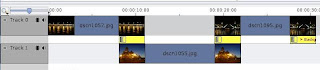
Воспользуюсь результатами предыдущих экспериментов.
Откроем проект test01 и немного модифицируем его. Мне надо, чтобы фрагменты, расположенные на разных дорожках пересекались. Увеличиваю длину первого до 11 секунд. Второй фрагмент сдвигаю так, чтобы он начинался с восьмой секунды и растягиваю его до 22 секунды. Третий фрагмент сдвигаю так, чтобы начинался с 19 секунды и также растягиваю.

Теперь добавим переход между первым и вторым фрагментами. Щелкаем по первому изображению в районе 10 секунды левой кнопкой мыши, чтобы вызвать контекстное меню. Выбираем Add Trasitoin --- Wipe. Будет добавлен переход между фрагментами и автоматически откроется вкладка, где можно задать свойства.

"Automatic - Use next video track" - Использовать следующий трек. Всегда появляется по умолчанию. В данном случае этот выбор меня устраивает, так как я в самом деле хочу перейти к следующему треку.
Duration - Напротив этих слов указано время, в течение которого будет выполняться переход. Определяется автоматически по пересечению фрагментов и в данном случае изменять нет надобности.
В большом окне с черно-белыми картинками выбираем эффект. Для этого случая я выбрал "curtain".
Графически на таймлайн появится между клипами желтый (если выделен - красный) квадратик. Его также можно перемещать и растягивать, но такая необходимость возникает редко. Выбрать надо только эффект. Важно, чтобы совпадали границы, как на изображении ниже, иначе видео будет дергаться.

Для второго изображения переходы не добавляем. Для третьего добавляем два, поэтому существенно где будете щелкать левой кнопкой, чтобы вызвать контекстное меню. Первый переход от второго изображения к третьему аналогичен предыдущему. Третий переход - от третьего изображения к фону (по умолчанию это черный экран). Здесь настройки немного отличаются. Надо указать, что переход осуществляется к фону, то есть выбрать Background track (black). Кроме того продолжительность будет выставлена по умолчанию - две секунды. Я растянул влево до трех секунд.
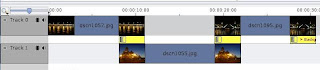
суббота, 30 августа 2008 г.
Kdenlive: Создаем простейшее видео
А не создать ли мне чего-нибудь такое простенькое?
Для этого выберу из своей коллекции три фотографии и кусочек музыкального файла.
Запускаем Kdenlive и создаем новый, пока еще пустой, проект. Я его назвал test01.
Теперь выбираем вкладку Project Tree и из контекстного меню (вызывается щелчком левой кнопки мышки) при помощи команды Add Clip добавляем выбранные фотографии и музыкальный файл. Возможно программе потребуется некоторое время, чтобы обработать то, что Вы добавляете. Вот что у меня получилось:

Перетаскиваем музыкальный файл на дорожку 2 (нулевую и первую оставим для видео):

У Вас есть такая красивая осциллограмма на звуковой дорожке? Если нет, нажмите в самом низу окна на самую правую кнопочку и подождите, пока компьютер ее создаст.
Теперь перетаскиваем фотографии:

По умолчание программа создает из фотографии клип длинной 10 секунд. Но его всегда можно сделать длиннее или короче при помощи мышки. Первую фотографию я разместил на дорожке 0 и уменьшил длину до 8 секунд. Вторую - на дорожке 1. Начинается с 11 секунды и продолжительность 8 секунд. Третью - опять на нулевой дорожке с трехсекундным перерывом. Вот окончательный результат:

Кстати, если у Вас нет таких макленьких красивых картинок по сторонам клипа, нажмите внизу окна программы справа предпоследнюю кнопку и подождите, пока программа их создаст.
Осталось выбрать меню File а там команду Export to DVD. Отвечаем на несколько вопросов и получаем в итоге наше видео в виде файла с расширением vob.
Для этого выберу из своей коллекции три фотографии и кусочек музыкального файла.
Запускаем Kdenlive и создаем новый, пока еще пустой, проект. Я его назвал test01.
Теперь выбираем вкладку Project Tree и из контекстного меню (вызывается щелчком левой кнопки мышки) при помощи команды Add Clip добавляем выбранные фотографии и музыкальный файл. Возможно программе потребуется некоторое время, чтобы обработать то, что Вы добавляете. Вот что у меня получилось:

Перетаскиваем музыкальный файл на дорожку 2 (нулевую и первую оставим для видео):

У Вас есть такая красивая осциллограмма на звуковой дорожке? Если нет, нажмите в самом низу окна на самую правую кнопочку и подождите, пока компьютер ее создаст.
Теперь перетаскиваем фотографии:

По умолчание программа создает из фотографии клип длинной 10 секунд. Но его всегда можно сделать длиннее или короче при помощи мышки. Первую фотографию я разместил на дорожке 0 и уменьшил длину до 8 секунд. Вторую - на дорожке 1. Начинается с 11 секунды и продолжительность 8 секунд. Третью - опять на нулевой дорожке с трехсекундным перерывом. Вот окончательный результат:

Кстати, если у Вас нет таких макленьких красивых картинок по сторонам клипа, нажмите внизу окна программы справа предпоследнюю кнопку и подождите, пока программа их создаст.
Осталось выбрать меню File а там команду Export to DVD. Отвечаем на несколько вопросов и получаем в итоге наше видео в виде файла с расширением vob.
пятница, 29 августа 2008 г.
Kdenlive: Timeline
Теперь надо бы выяснить, что такое таймлайн и где оно прячется.
Timeline (таймлайн) - графическое представление хронологической последовательности событий. В Kdenlive для этого используется прямая горизонтальная линия. Перевести это слово можно как "линия времени", "график" (в смысле график работ). Одним из примеров таймлайна является расписание, например, школьных занятий (timetable).
Посмотрим, что у нас есть в Kdenlive. Ближе к нижней части экрана можно увидеть горизонтальную прямую с делениями. Слева небольшой ползунок, при помощи которого можно менять масштаб делений. Ниже несколько полосок, подписанный словом Track, то есть дорожки. По умолчанию имеется две видео дорожки и две аудио. Их можно добавлять или удалять.

Timeline (таймлайн) - графическое представление хронологической последовательности событий. В Kdenlive для этого используется прямая горизонтальная линия. Перевести это слово можно как "линия времени", "график" (в смысле график работ). Одним из примеров таймлайна является расписание, например, школьных занятий (timetable).
Посмотрим, что у нас есть в Kdenlive. Ближе к нижней части экрана можно увидеть горизонтальную прямую с делениями. Слева небольшой ползунок, при помощи которого можно менять масштаб делений. Ниже несколько полосок, подписанный словом Track, то есть дорожки. По умолчанию имеется две видео дорожки и две аудио. Их можно добавлять или удалять.

четверг, 28 августа 2008 г.
Kdenlive: Новый проект
Начнем создавать новый проект в Kdenlive.
Во-первых я для этого создаю отдельную папку. Как показывает опыт, видеоредактор работает с папками, имена которых набраны русскими буквами, но с папками, в названии которых присутствуют только латинские символы, работает стабильнее. Мне так показалось. В эту папку я копирую все, что мне потребуется для моего нового видео: музыкальные файлы, изображения, отдельные видеоклипы.
Во-вторых надо определиться с форматом видео. Из всех, что там имеются, после нескольких экспериментов без колебаний остановился на формате DV PAL. При первом запуске Вам будет предложено выбрать формат проекта по умолчанию. Эта настройка храниться в меню Setting --- Configure Kdenlive --- Default Project. Можно задать формат именно для проекта, с которым мы работаем в данный момент. Для этого в меню выбираем Project --- Configure Project и задаем Video Format по нашему желанию.
Итак, запускаем Kdenlive, открываем настройки проекта (Project --- Configure Project), указываем папку, где будут храниться файлы проекта и его формат DV PAL:

Теперь File --- Save as... и сораняем файл проекта в нашей папке, например под именем test.
Во-первых я для этого создаю отдельную папку. Как показывает опыт, видеоредактор работает с папками, имена которых набраны русскими буквами, но с папками, в названии которых присутствуют только латинские символы, работает стабильнее. Мне так показалось. В эту папку я копирую все, что мне потребуется для моего нового видео: музыкальные файлы, изображения, отдельные видеоклипы.
Во-вторых надо определиться с форматом видео. Из всех, что там имеются, после нескольких экспериментов без колебаний остановился на формате DV PAL. При первом запуске Вам будет предложено выбрать формат проекта по умолчанию. Эта настройка храниться в меню Setting --- Configure Kdenlive --- Default Project. Можно задать формат именно для проекта, с которым мы работаем в данный момент. Для этого в меню выбираем Project --- Configure Project и задаем Video Format по нашему желанию.
Итак, запускаем Kdenlive, открываем настройки проекта (Project --- Configure Project), указываем папку, где будут храниться файлы проекта и его формат DV PAL:

Теперь File --- Save as... и сораняем файл проекта в нашей папке, например под именем test.
пятница, 22 августа 2008 г.
Официальный репозиторий Kubuntu
Хранилище программ (репозиторий) Ubuntu разделено на четыре компонента: main, restricted, universe и multiverse в зависимости от того, как оно поддерживается и какой лицензии соответствует.
main - основная компонента. Содержит приложения с открытым исходным кодом, которые являются свободными и полностью поддерживаются командой разработчиков Ubuntu. Когда Вы устанавливаете программу из этой части репозитория, Вы можете быть уверены, что для него будут обновления безопасности и техническая поддержка. Все программы здесь бесплатные, но среди них могут быть двоичные файлы и шрифты, менять которые нельзя без согласия разработчика.
restricted - фирменное ПО производителей оборудования. В русскоязычной версии переведено как "проприетарные драйвера устройств", Эти программы поддерживаются командой разработчиков Ubuntu, но они не являются полностью свободными. Тем не менее они включены в дистрибутив, так как необходимы для нормальной работы компьютера. Типичный пример - драйвера для видеокарт. Поддержка их осложнена тем, что приходится взаимодействовать с разработчиками этих приложений.
universe - тысячи свободных программ, поддерживаемых сообществом. Но они не поддерживаются командой разработчиков Ubuntu, и поэтому нет гарантии, что будет осуществляться их поддержка и будут вовремя выходить обновления по безопасность.
multiverse - программы, которые не являются свободно распространяемыми. Их использование ограниченно патентами или законами отдельных стран. Они не поддерживаются командой Ubuntu, не обновляются и для них не бывает исправлений. Прежде чем их устанавливать, рекомендуется поинтересоваться лицензией. Используйте их на свой собственный риск.
Простейший способ подключить компоненты репозитория в Kubuntu, это открыть меню К, затем "Установка и удаление программ" и нажать кнопку "Редактировать источники приложений".

main - основная компонента. Содержит приложения с открытым исходным кодом, которые являются свободными и полностью поддерживаются командой разработчиков Ubuntu. Когда Вы устанавливаете программу из этой части репозитория, Вы можете быть уверены, что для него будут обновления безопасности и техническая поддержка. Все программы здесь бесплатные, но среди них могут быть двоичные файлы и шрифты, менять которые нельзя без согласия разработчика.
restricted - фирменное ПО производителей оборудования. В русскоязычной версии переведено как "проприетарные драйвера устройств", Эти программы поддерживаются командой разработчиков Ubuntu, но они не являются полностью свободными. Тем не менее они включены в дистрибутив, так как необходимы для нормальной работы компьютера. Типичный пример - драйвера для видеокарт. Поддержка их осложнена тем, что приходится взаимодействовать с разработчиками этих приложений.
universe - тысячи свободных программ, поддерживаемых сообществом. Но они не поддерживаются командой разработчиков Ubuntu, и поэтому нет гарантии, что будет осуществляться их поддержка и будут вовремя выходить обновления по безопасность.
multiverse - программы, которые не являются свободно распространяемыми. Их использование ограниченно патентами или законами отдельных стран. Они не поддерживаются командой Ubuntu, не обновляются и для них не бывает исправлений. Прежде чем их устанавливать, рекомендуется поинтересоваться лицензией. Используйте их на свой собственный риск.
Простейший способ подключить компоненты репозитория в Kubuntu, это открыть меню К, затем "Установка и удаление программ" и нажать кнопку "Редактировать источники приложений".

Где найти программы для Linux?
Программы для Linux (пакеты), как правило, размещаются в специальных централизованных хранилищах. Это очень удобно, так как нет необходимости ползать по всему Интернету в поисках нужной. Называются они software repository - хранилище программ. Часто слово "repository" никак не переводят, а так и говорят репозиторий. Причем некоторые пишут репозитАрий а некоторые репозитОрий. Вы можете в поисковой системе, например Google, попробовать найти сначала одно, потом второе и сравнить количество полученных результатов. Как показывает такой простейший опыт, большинство склоняется к написанию "репозиторий".
Разные дистрибутивы Linux имеют свои собственные репозитории, в которых располагаются проверенные на совместимость пакеты. Можно использовать и пакеты из других репозиториев, но могут быть неприятности, например, зависание программы.
Для работы с репозиториями существуют специальные программы, которые называются "Менеджер пакетов". Эти программы получают список приложений, хранящихся в указанных репозиториях, и устанавливают выбранные Вами. Такой подход требует наличия Internet-подключения, причем достаточно хорошего с точки зрения цены и скорости.
Все это не исключает и работы "по-старинке", то есть поиск/скачивание и ручная установка программы.
Разные дистрибутивы Linux имеют свои собственные репозитории, в которых располагаются проверенные на совместимость пакеты. Можно использовать и пакеты из других репозиториев, но могут быть неприятности, например, зависание программы.
Для работы с репозиториями существуют специальные программы, которые называются "Менеджер пакетов". Эти программы получают список приложений, хранящихся в указанных репозиториях, и устанавливают выбранные Вами. Такой подход требует наличия Internet-подключения, причем достаточно хорошего с точки зрения цены и скорости.
Все это не исключает и работы "по-старинке", то есть поиск/скачивание и ручная установка программы.
понедельник, 18 августа 2008 г.
Kdenlive
Kdenlive (произносится key-den-live)- нелинейный видеоредактор для оболочки KDE операционной системы Linux.
Это редактор, который позволяет монтировать в домашних условиях видео из фотографий, видеофайлов, добавлять/заменять звуковую дорожку, создавать различные эффекты и переходы.
Редактор создан Jason Wood в 2002 году и сейчас поддерживается небольшой командой разработчиков. В настоящее время группа разработчиков направила все свои силы на перенос редактора под KDE4.
На русский язык не переведен.
Ссылки:
1.http://www.kdenlive.org - домашняя страничка.
2.http://en.wikibooks.org/wiki/Kdenlive - документация на английском языке.
Это редактор, который позволяет монтировать в домашних условиях видео из фотографий, видеофайлов, добавлять/заменять звуковую дорожку, создавать различные эффекты и переходы.
Редактор создан Jason Wood в 2002 году и сейчас поддерживается небольшой командой разработчиков. В настоящее время группа разработчиков направила все свои силы на перенос редактора под KDE4.
На русский язык не переведен.
Ссылки:
1.http://www.kdenlive.org - домашняя страничка.
2.http://en.wikibooks.org/wiki/Kdenlive - документация на английском языке.
Подписаться на:
Сообщения (Atom)